IIS的安装与配置图文教程
安装IIS
若操作系统中还未安装IIS服务器,可打开“控制面板”,然后单击启动 “添加/删除程序”, 在弹出的对话框中选择 “添加/删除Windows组件”,在Windows组件向导对话框中选中“Internet信息服务(IIS)”,然后单击“下一步”,按向导指示,完成对IIS的安装。(图例如下图1、图2 由于白茶123使用的是Windows Server 2003操作系统所以和大家的安装界面有所出入,但大体相同)
此主题相关图片如下:
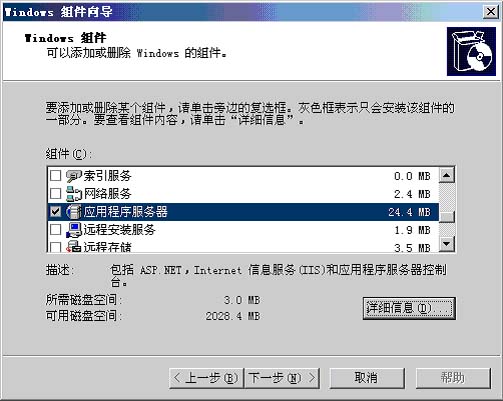
图1—windows组件向导1
此主题相关图片如下:
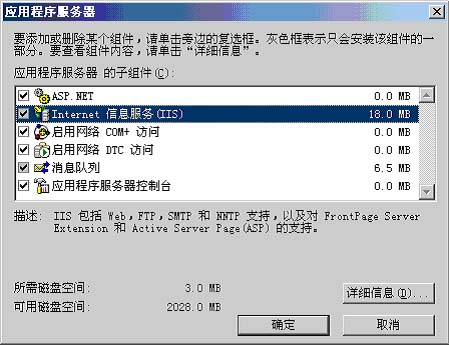
图2—windows组件向导2
b.启动Internet信息服务(IIS)
Internet信息服务简称为IIS,单击Windows开始菜单---所有程序---管理工具---Internet信息服务(IIS)管理器,即可启动“Internet信息服务”管理工具(如图3)
此主题相关图片如下:
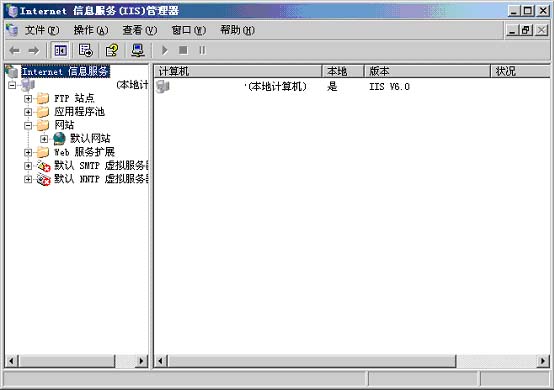
图3—Internet信息服务(IIS)管理器
c.配置IIS
IIS安装后,系统自动创建了一个默认的Web站点,该站点的主目录默认为C:\\Inetpub\\www.root。
用鼠标右键单击“默认Web站点”,在弹出的快捷菜单中选择“属性”,此时就可以打开站点属性设置对话框,(如图4)在该对话框中,可完成对站点的全部配置。
此主题相关图片如下:

图4—默认Web站点属性
主目录与启用父路径
单击“主目录”标签,切换到主目录设置页面,(如图5)该页面可实现对主目录的更改或设置。注意检查启用父路径选项是否勾选,如未勾选将对以后的程序运行有部分影响。(如图6),主目录—配置---选项。
此主题相关图片如下:
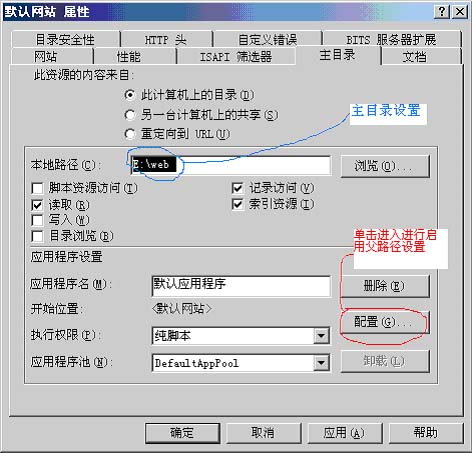
图5—默认Web站点主目录设置
此主题相关图片如下:
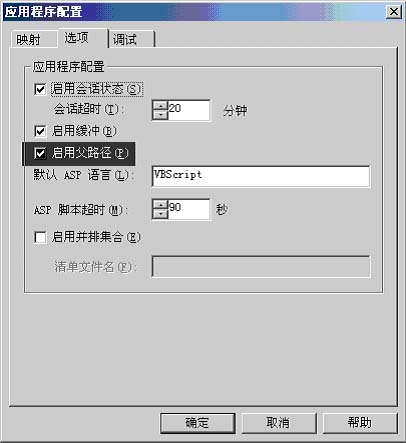
图6—默认Web站点启用父路径设置
设置主页文档
单击“文档”标签,可切换到对主页文档的设置页面,(如图7)主页文档是在浏览器中键入网站域名,而未制定所要访问的网页文件时,系统默认访问的页面文件。常见的主页文件名有index.htm、index.html、index.asp、index.php、index.jap、default.htm、default.html、default.asp等
IIS默认的主页文档只有default.htm和default.asp,根据需要,利用“添加”和“删除”按钮,可为站点设置所能解析的主页文档。
启动与停止IIS服务
在Internet信息服务的工具栏中提供有启动与停止服务的功能。单击 可启动IIS服务器;单击 则停止IIS服务器。
(资源库 www.zyku.net)
上一篇:IIS出现“HTTP 错误 500.0,C:\php\php-cgi.exe - FastCGI 进程意外退出”解决方法
栏 目:IIS
本文标题:IIS的安装与配置图文教程
本文地址:https://www.zyku.net/iis/758.html
您可能感兴趣的文章
- 09-12ckfinder_php_3.4.4 IIS 报错 无效请求 (Invalid requ
- 05-11FastAdmin 在 IIS 环境下伪静态如何配置?
- 05-09IIS8 通过web.config 实现http跳转到https
- 04-17IIS上部署MVC网站,打开后ExtensionlessUrlHandler-Inte
- 04-01IIS7 IIS 7.5下http 做301重定向到https
- 03-30Windows下IIS安装SSL证书并自动续期
- 03-11让IIS支持mp4等视频播放的设置方法
- 07-12Windows下mysql5.7.18安装配置教程
- 06-17IIS初始化(预加载),解决第一次访问慢,程序池被回收问题
- 05-28配置iis支持.json格式的文件
- 03-30vivos9控制中心样式修改方法
- 10-19钉钉怎么关闭好友验证
- 12-26一诺德-一诺德应用软件功能介绍
- 03-01oppoencofree2查看剩余电量方法
- 04-27ios口罩解锁设置方法
- 02-18CentOS7中MariaDB修改datadir后无法启
- 04-17IIS上部署MVC网站,打开后Extensionless
- 11-14procreate照明工作室设置方法介绍
- 02-08华为mate40pro单手模式开启与关闭方法
- 03-17vivoy53s日期与时间设置教程

最近更新
阅读排行
猜你喜欢
- 03-22华为nova8拍照美颜设置教程
- 01-14图图宝-图图宝应用软件功能介绍
- 12-06苹果12如何设置键盘样式
- 03-12帝国CMS如何调用相关文章
- 01-11嘀嗒天气-嘀嗒天气应用软件功能介绍
- 01-12皮皮搞笑-皮皮搞笑应用软件功能介绍
- 01-18学琴屋-学琴屋应用软件功能介绍
- 03-10利用七牛云存储CDN服务给WordPress静
- 02-28WordPress条件判断标签及用法大全
- 01-25华为手机QQ分身开启方法


